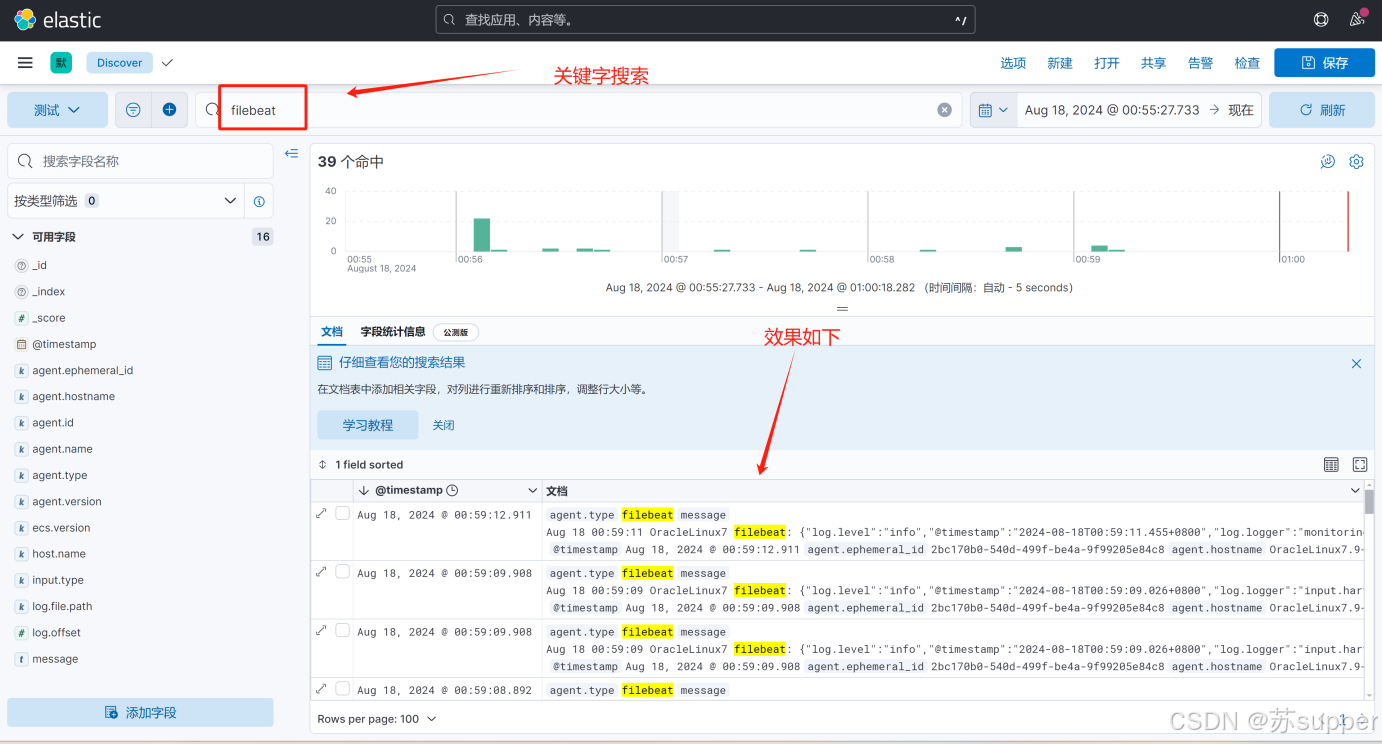1、首先在本机电脑中通过配置文件创建添加ip的配置文件,先创建一个txt格式的,直接修改文件名以及后缀为ips.bat
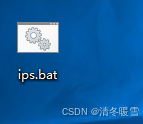
2、编辑该ips.bat文件,在文件中输入如下内容,用于快速给本机添加ip地址,(2,1,200)是指添加199个ip 从 172.16.0.2 到172.16.0.200,一共199个ip. 一般来说,需要多少个用户并发就需要在本地添加多少个虚拟ip. 199加上地址ip一共200个ip。
注意“WLAN 2 (530)” 该字段是要看自己本机显示是什么名称则填写什么,在本机中打开网络共享中心可以查看该字段内容。
for /L %%i in (2,1,200) do netsh interface ip add address "WLAN 2 (530)" 172.16.0.%%i 255.255.0.0
 点击打开网络和共享中心 可以查看连接的名称。
点击打开网络和共享中心 可以查看连接的名称。
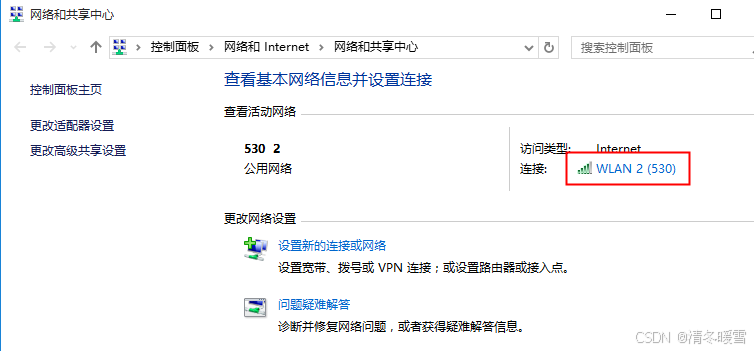
3、当配置好快速添加ip内容后,可以在下面继续配置代码,将添加的ip写入指定的txt文件中ips.txt,用于后面jmeter直接引用。文件配置完成后,点击保存
//将172.16.0.211 ip地址写入到ips.txt文件中,
echo 172.16.0.211>ips.txt
//通过for循环将从2开始到200的ip地址写入到ips.txt文件中
for /L %%i in (2,1,200) do echo 172.16.0.%%i>>ips.txt

4、文件配置完成后点击保存,双击该文件,则可以看到本机弹窗cmd.exe运行弹窗,添加ip.
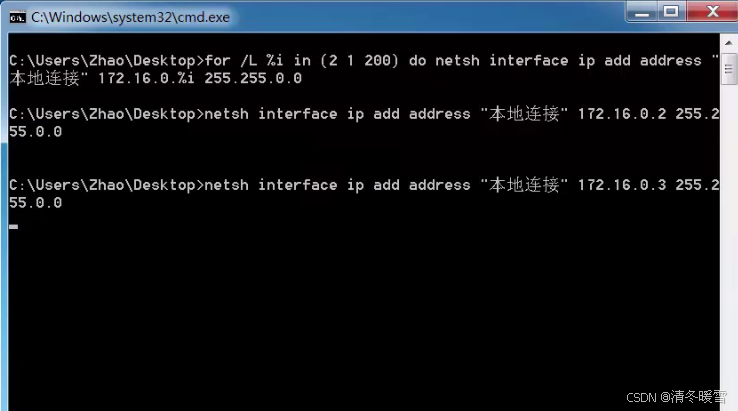
5、添加完成后,点击网络和共享中心,点击WLAN 2 (530) -详细信息,即可查看添加的ip.
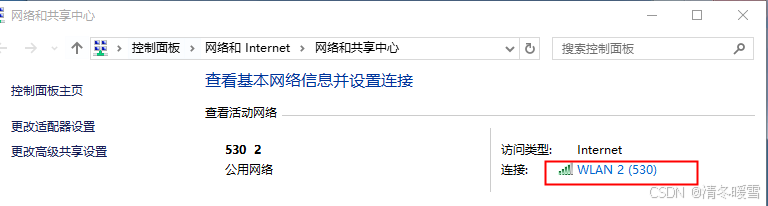
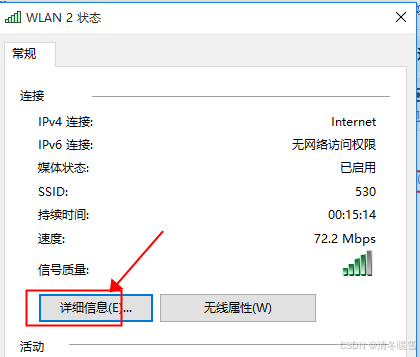
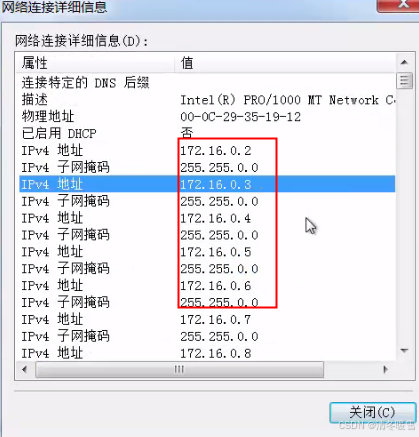
6、这时在桌面也可以查看打生成的ip地址文件,ips.txt文件。注意该配置文件最后一行没有空格
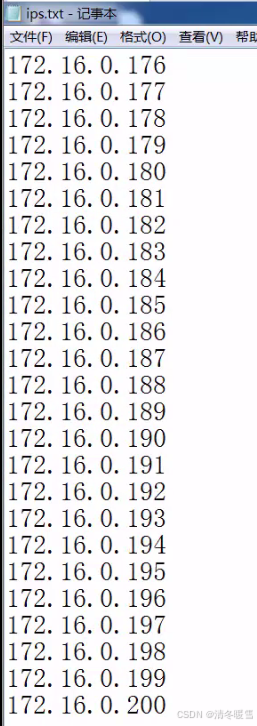
7、当本地的虚拟ip生成后和存放的ip文件参数配置完成后,打开jmeter,创建CSV 数据文件设置(CSV Data Set Config )组件,用来用于ip文件参数
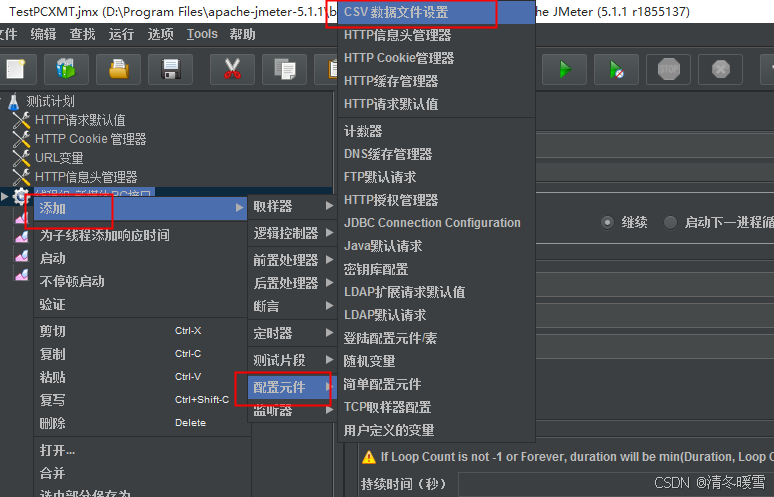
7、配置CSV 数据文件设置(CSV Data Set Config )组件,要将该组件放在所有请求前面,在文件名处选择上面步骤生成的ip文件即 ips.txt文件,变量名称输入:cip,后面通过${cip}进行调用。其它字段则不需要填写。
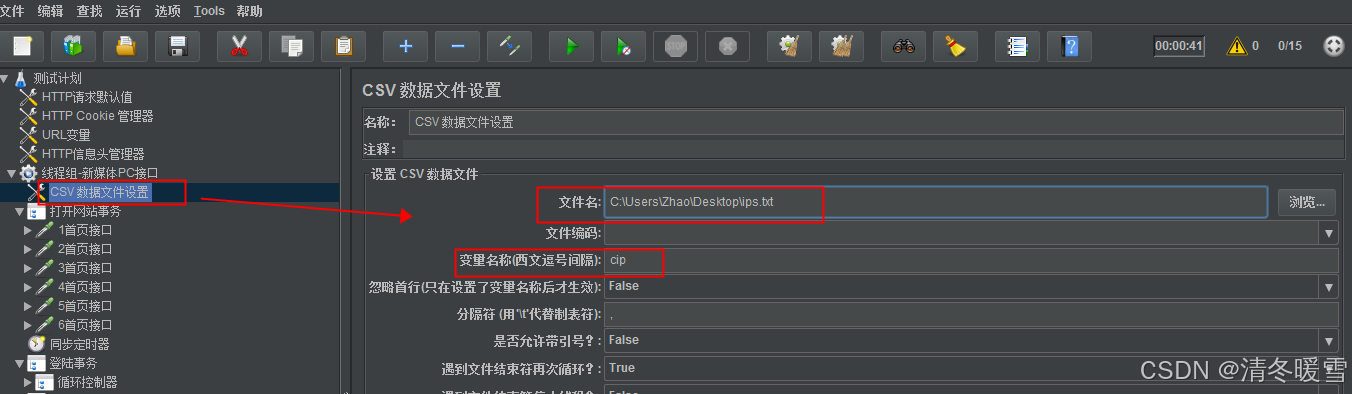
8、引用参数组件配置完成后,则需要配置接口完成对ip参数的调用,两种方式可以在http请求中一个个接口里面加,也可以通过http请求默认值组件中添加(该方式更快,配置一次就行)
添加-配置元件-HTTP请求默认值,需要将该组件放在所有接口的上方,我这边放在测试计划中。
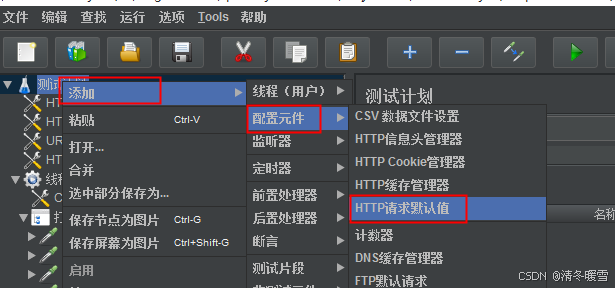
9、在HTTP请求默认值组件中进行引用ip,在组件中点击高级,在源地址中输入${cip} 进行调用。
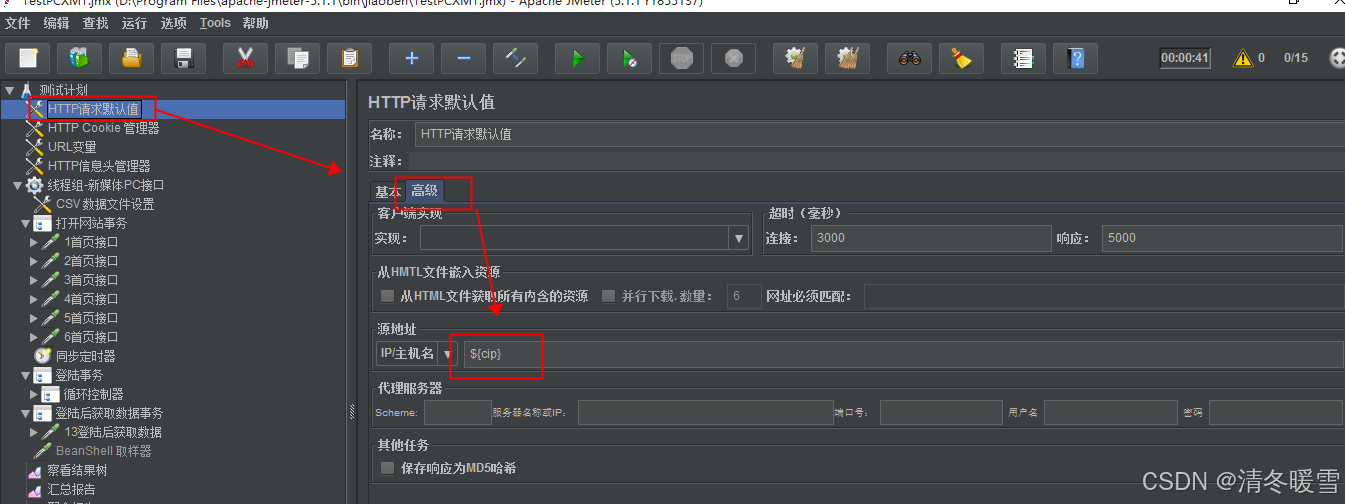
10、配置完成后点击运行,进行并发测试。
11、查看ip是否生效,可以通过结果树种,选中某个接口,点击请求栏,查看X-LocalAddress字段,如果是自己添加则虚拟ip则说明已经生效。
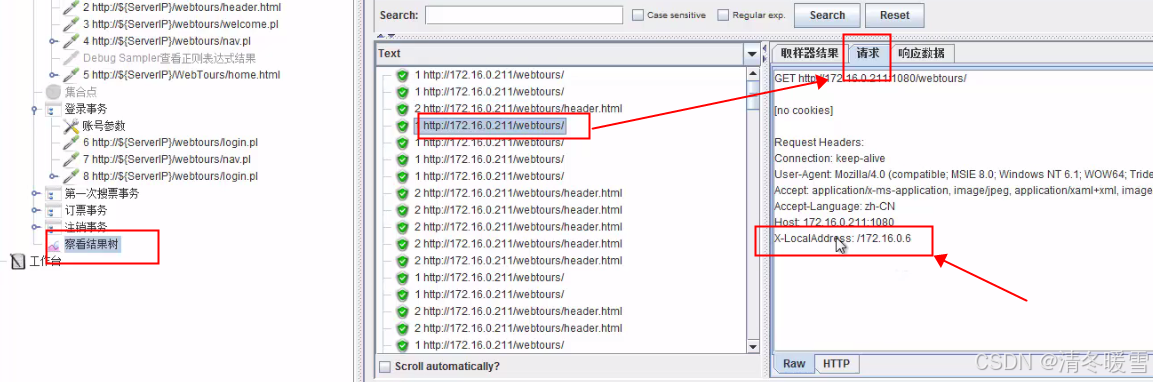
也可以通过本机cmd 通过命令进行查看
输入:cmd→netsta -au | find "你自己的 ip 网段号"
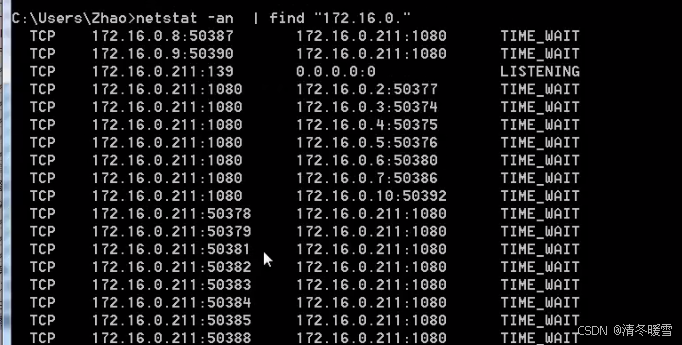
至此 就完成了配置。
12、当配置完成后,本机不再需要那么多ip时,可以通过如下方法进行快速删除,还是使用步骤1创建的ips.bat文件,
完成编辑后双击,运行完成后在点击网络和共享中心,点击WLAN 2 (530) -详细信息,可以查看删除后的ip,也可以手动选择ip一个个进行删除
//从172.16.0.3开始删除,切记不要多删了,为了防止多删可以两段都留几个,多删了计算机可能会蓝屏
for /L %%i in (3,1,199) do netsh interface ip delete address "WLAN 2 (530)" 172.16.0.%%i 255.255.0.0//下图所示是从172.16.0.101开始删除,切记不要多删了,为了防止多删可以两段都留几个,多删了计算机可能会蓝屏

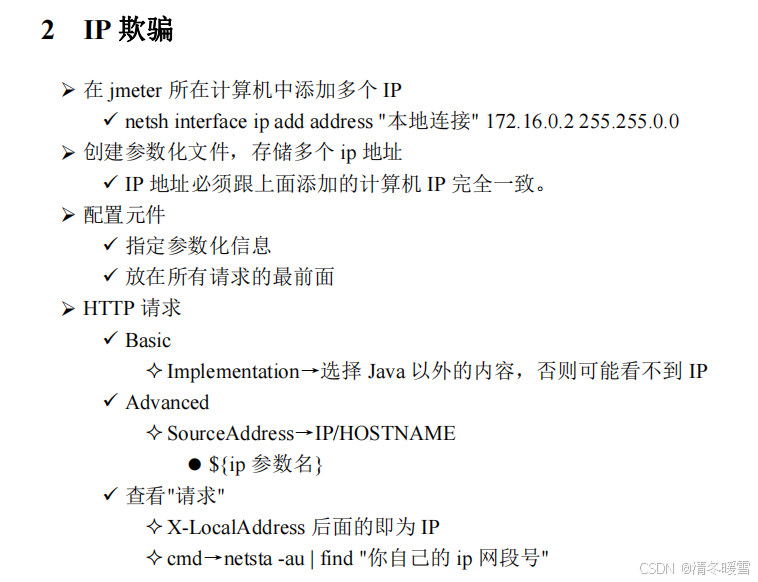




![洛谷 P4516 [JSOI2018] 潜入行动](https://i-blog.csdnimg.cn/direct/09c6aa3802a9499d9d903aaef731d5ad.png)